怎么用优盘装系统|优盘装系统工具使用
时间:2017-01-06作者:ujiaoshou
之前写过了怎么制作U盘启动盘,那么下面我就来将下面的步骤完善一下吧,有了U盘启动盘,怎么用优盘装系统?我们一起来学习一下吧。
优盘装系统工具使用:
1、打开电脑,将bols启动选项设置为USB启动,通常情况下是按F12;
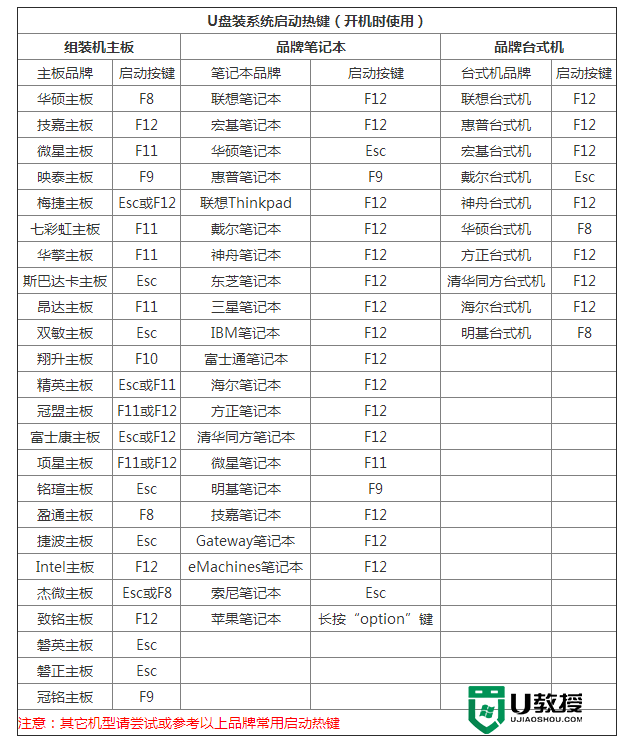
2、然后利用u教授u盘启动盘制作工具完成启动盘的制作,将启动盘连接上电脑;
3、设置进入pe后,双击打开u教授一键装机,找到镜像,然后点击【确定】;
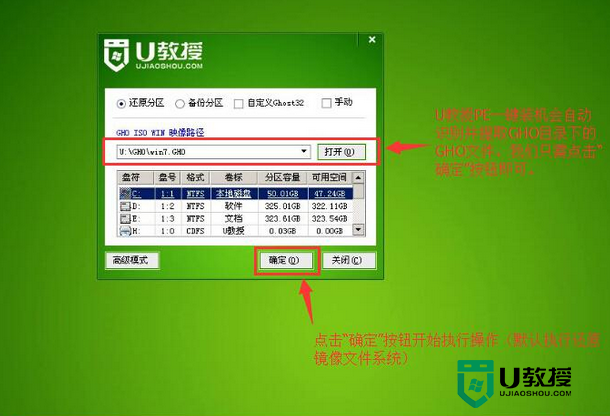
4、之后弹出提示,查看信息后,点击【是】;
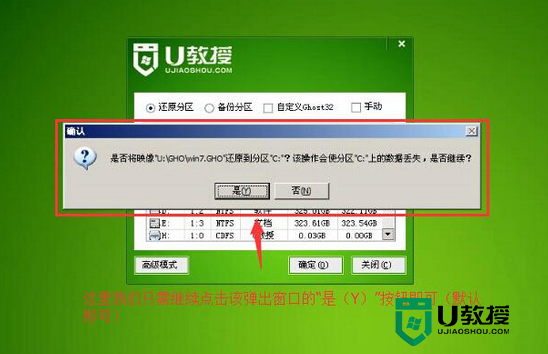
5、等待数据释放完成,重启电脑,拔出u盘,等待系统自动完成安装即可。
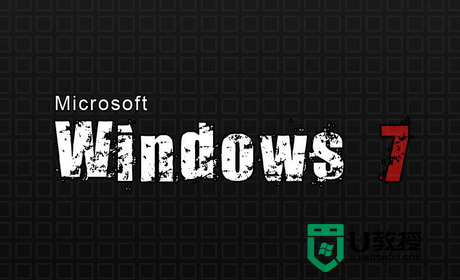
以上就是关于【怎么用优盘装系统】的全部内容,简单的操作就能完成了。大家如果还有其他的问题,或者想自己使用usb一键装系统的话,欢迎上u教授官网查看。
相关教程:
如何使用u盘启动盘装系统





